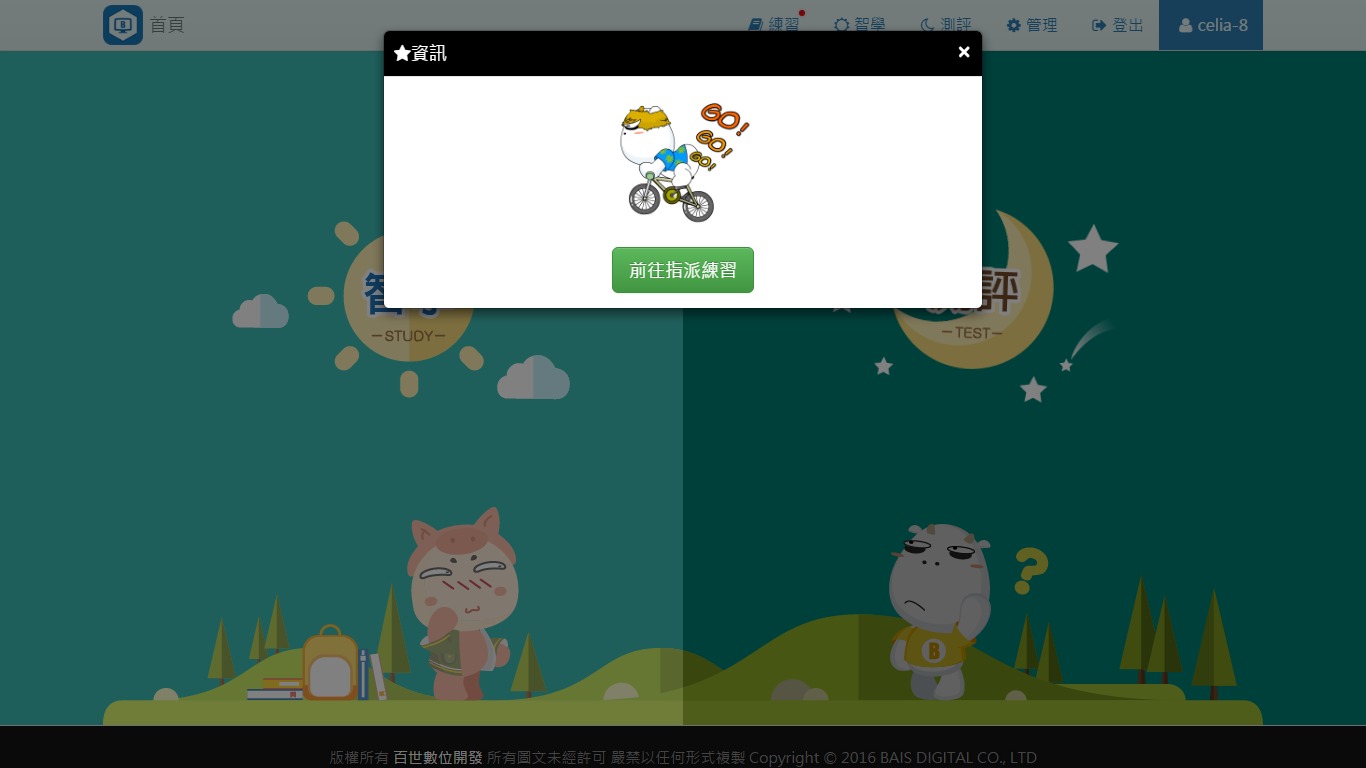3.輸入教材費名稱>>選擇費用類型為:教材
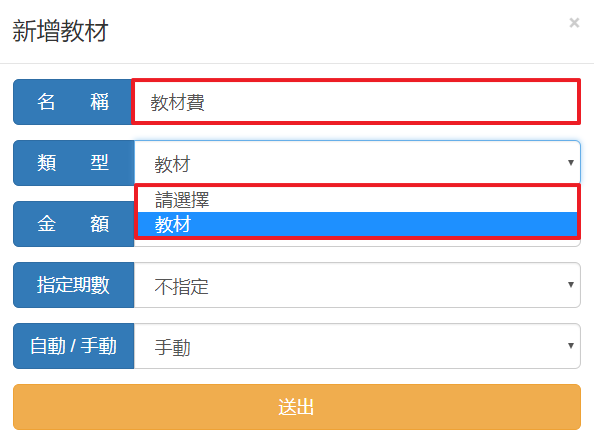
4. 輸入金額>>設定指定期數。
指定期數:指為限制此費用為該班級第幾期的應收項目。若僅為第二期的應收金額,請選擇第二期。
若為該班所有期數的應收項目,請設定為不指定。
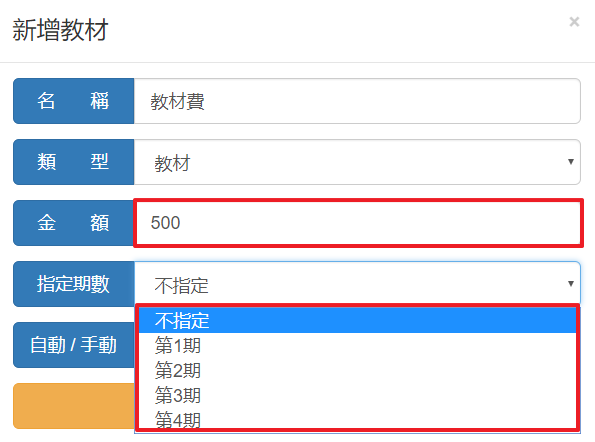
5. 設定金額顯示條件>>送出即可。
自動:系統自動加入此費用,並固定顯示在報名畫面,且無法修改。
手動:由使用者在進行報名作業時,視需求自行選擇加入此費用。
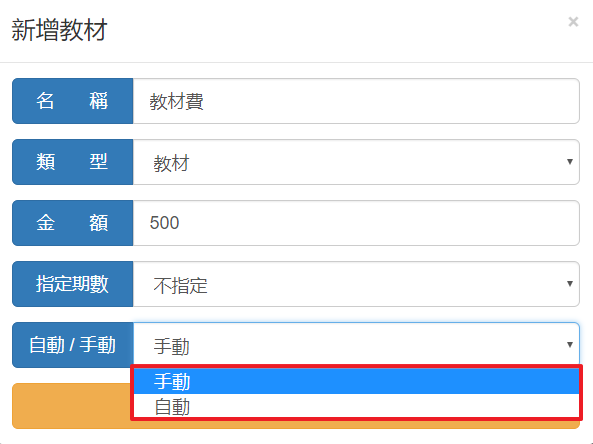
此部分可查詢分校所有學生之184學習平台-測評的使用概況。
1. 進入班務系統>>統計數據>>測評統計。
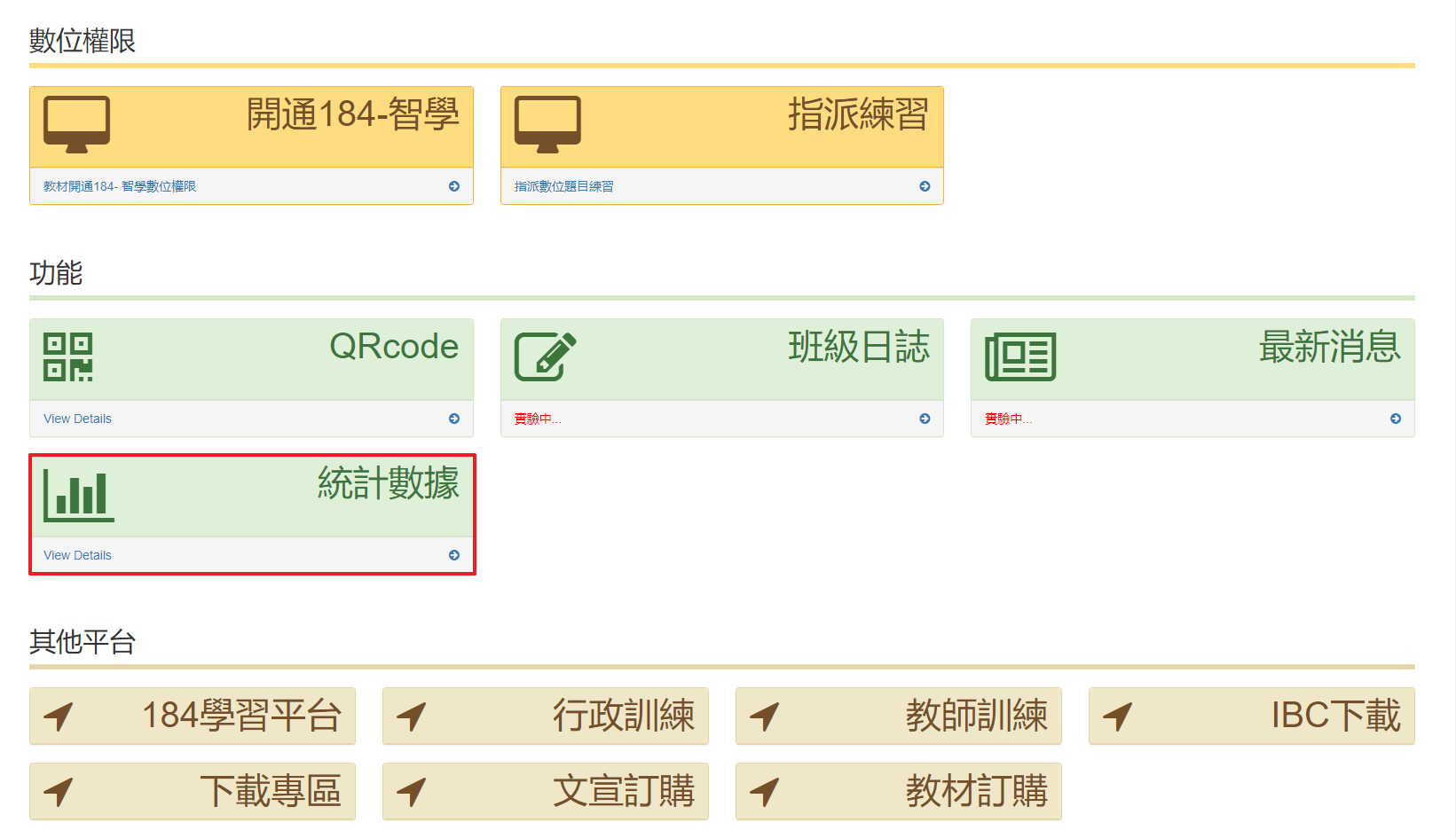
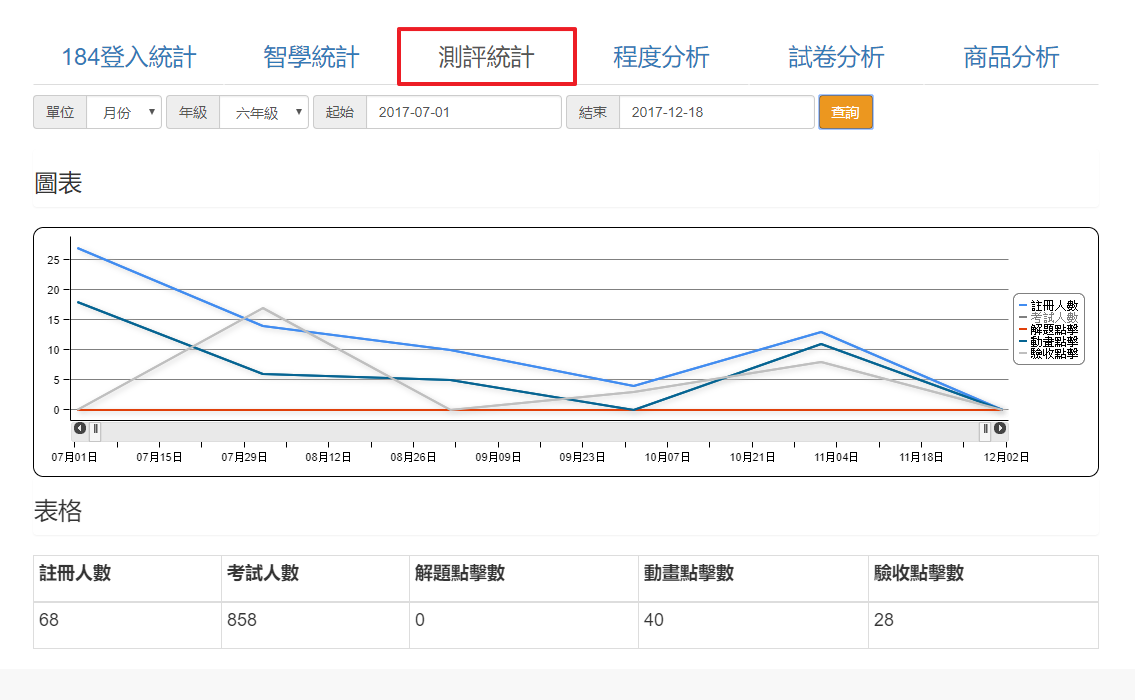
2. 點選測評統計>>選擇要查詢的週期、日期區段>>查詢。
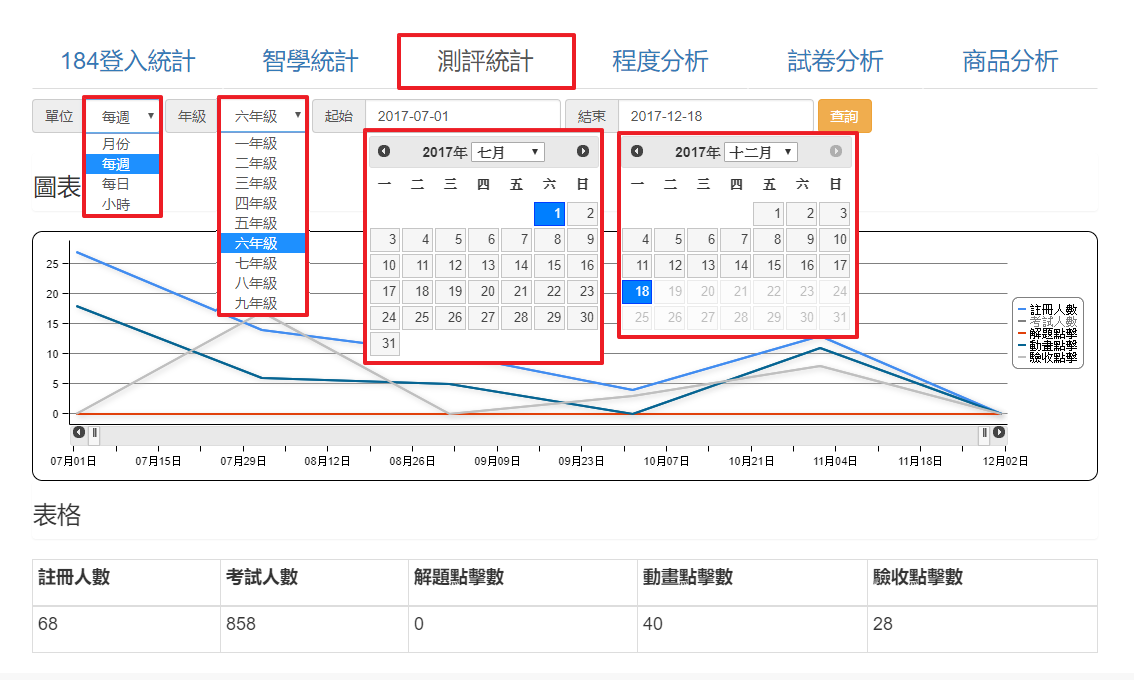
3. 點擊圖示項目,可自行關閉不要顯示的統計項目,被關閉的統計項目會呈現淺灰色。
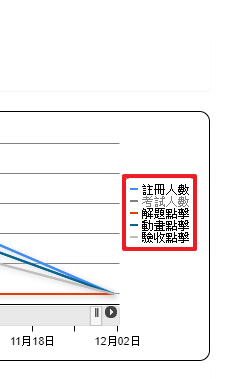
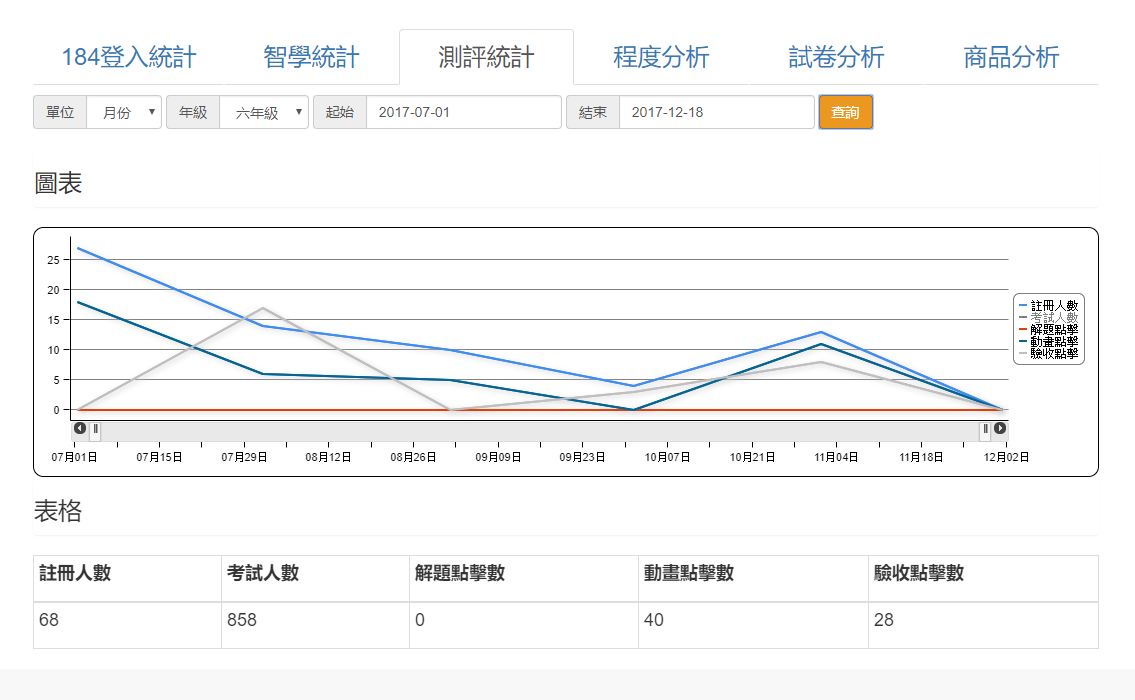
此功能主要統計智學的各項目使用次數,可以幫助了解分校學生主要使用的智學內容。
1. 進入班務系統>>統計數據>>184登入統計。
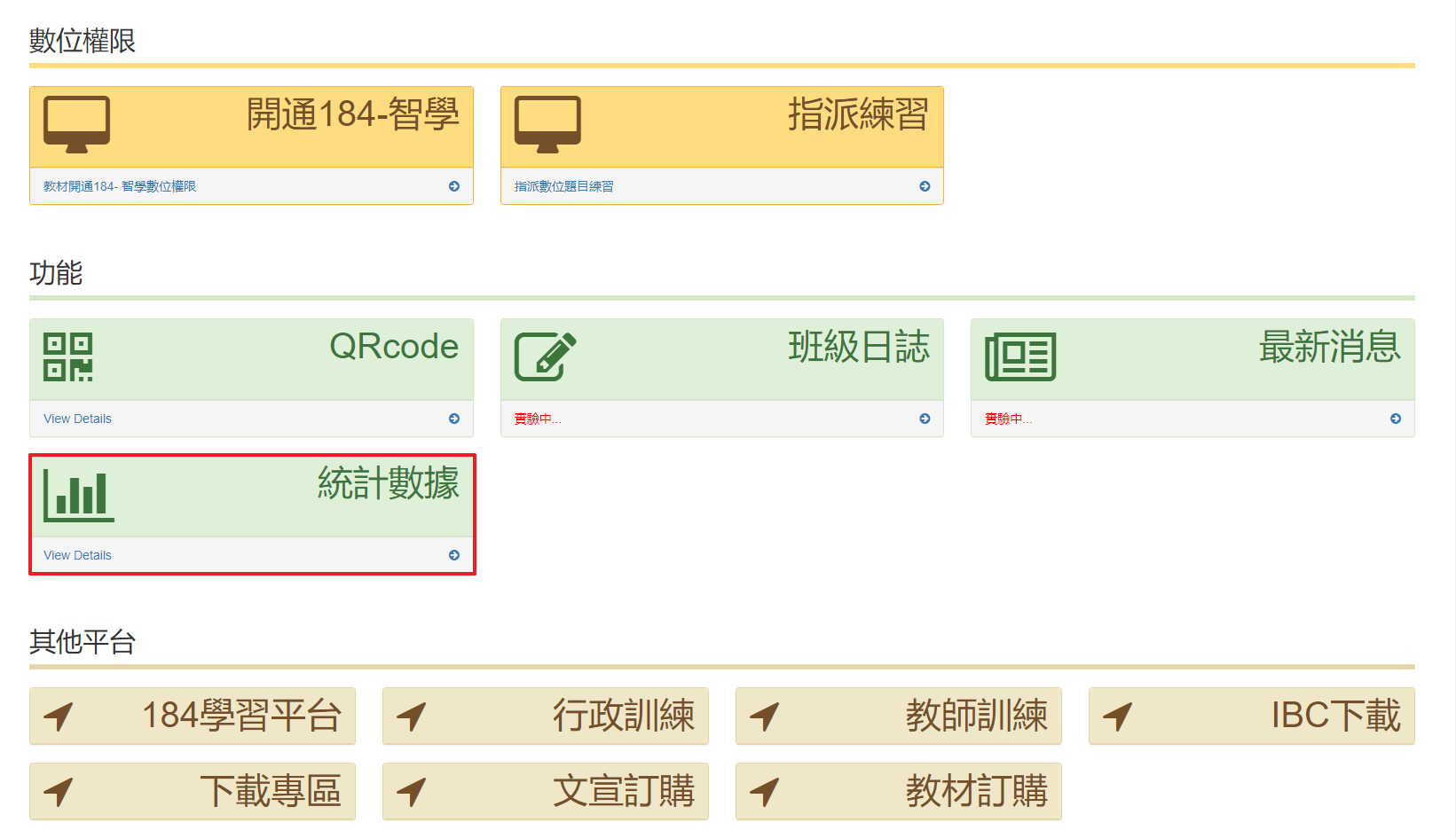
2. 設定要查詢的時間區段(可查詢整月份或是單一日期),項目排序係依照使用次數由高至低排序,前10名排序者會顯示於直條圖。
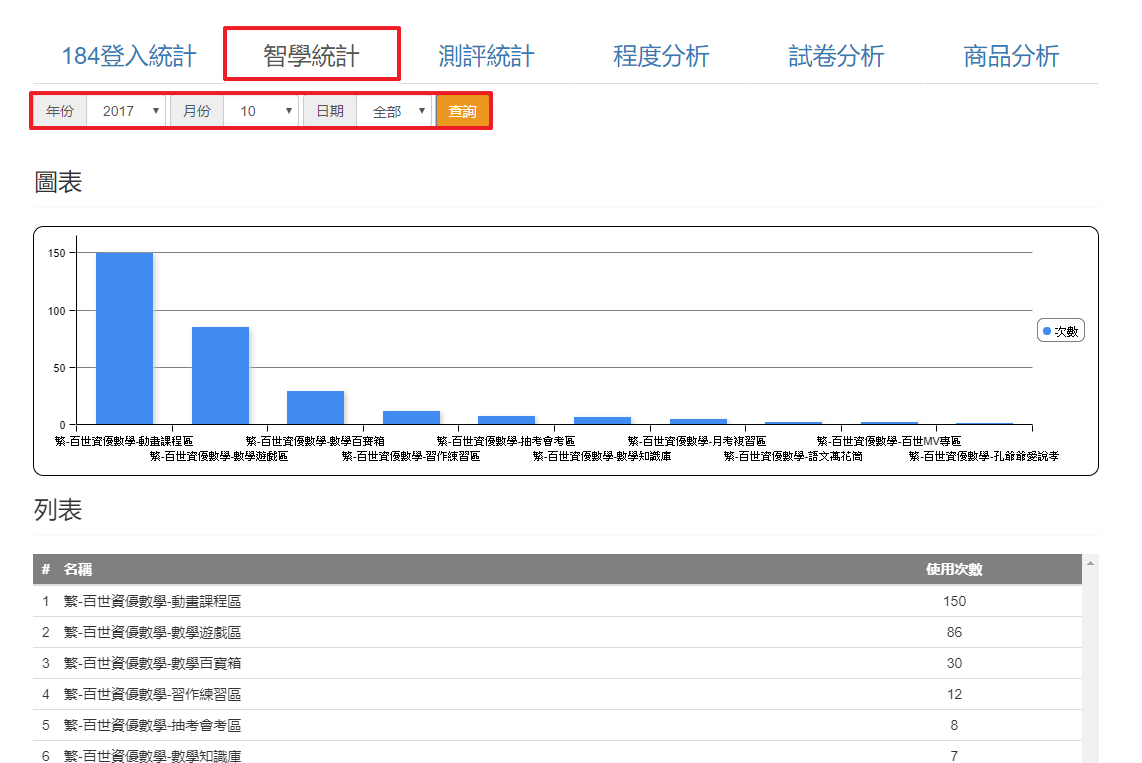
1. 點選『指派練習』>>選擇要查詢的教室別。
註:此處會顯示當日所有教室的電子白板數位教材的使用紀錄,但僅暫存至次日00:00。
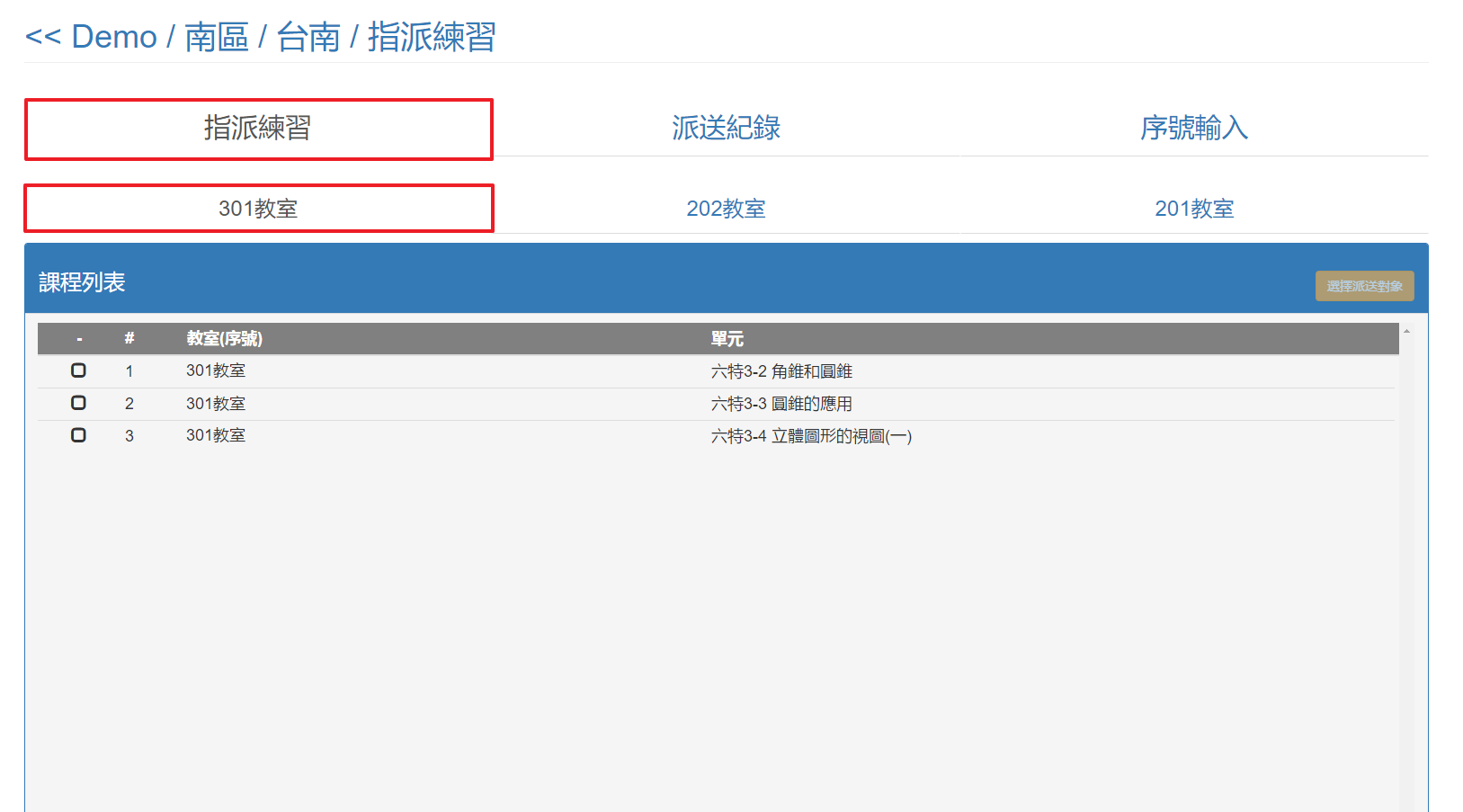
2. 可根據當日教室的使用班級來決定要指派單元內容。(例:301教室當日的上課班級為六年級特訓班)
勾選要指派的單元>>選擇指派對象。
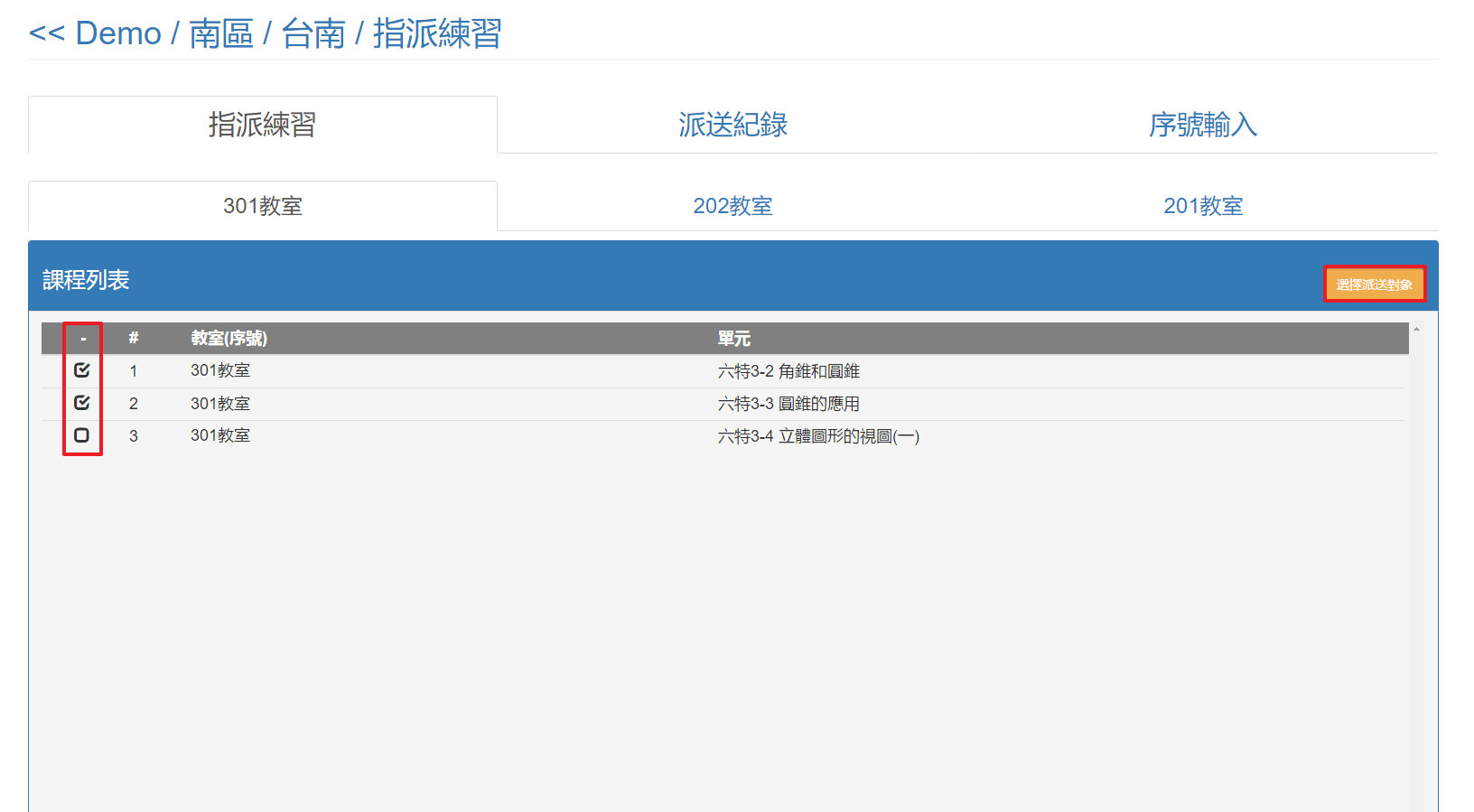
3. 選擇要指派的班級>>勾選要指派的學生(可全班指派或是針對特定學生指定。) >>送出即可。
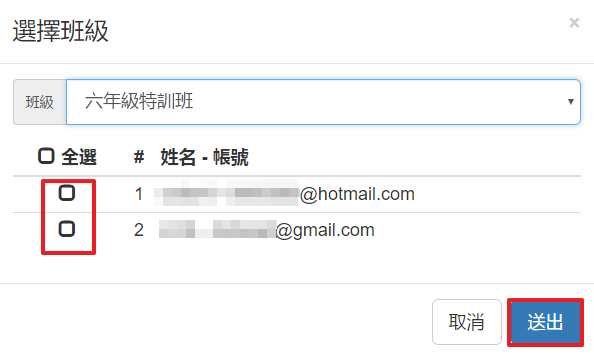
4. 當分校完成指派練習後,學生登入184學習平台會顯示提示訊息(如下圖)。